利用PS滤镜等工具给风景照片添加下雨效果
作者 闲来无事 来源 23ps 发布时间 2010-05-07
6、选择“图层2”,图层混合模式选择“滤色”。
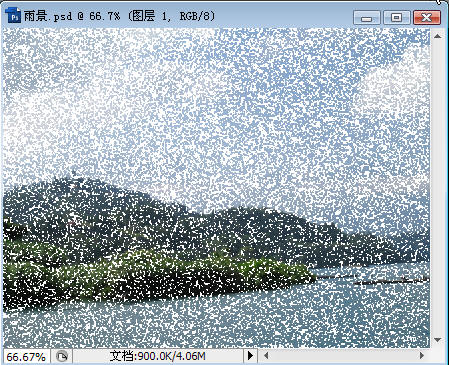
7、选择“图层2”,执行“滤镜——模糊——动感模糊”,并重复动感模糊几次。
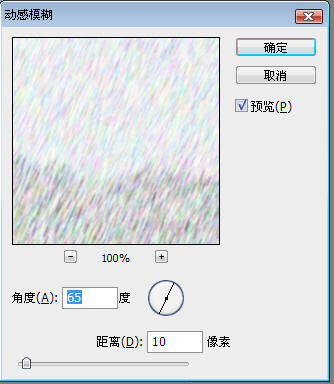

8、选择“图层2”,将图层不透明度设为20%;

9、选择“图层2”,为图层添加“蒙版”.选择橡皮擦工具,将湖面及树林部分的雨点擦去;然后,将橡皮擦进行如下设置,在云部分涂抹,增加雨点效果;
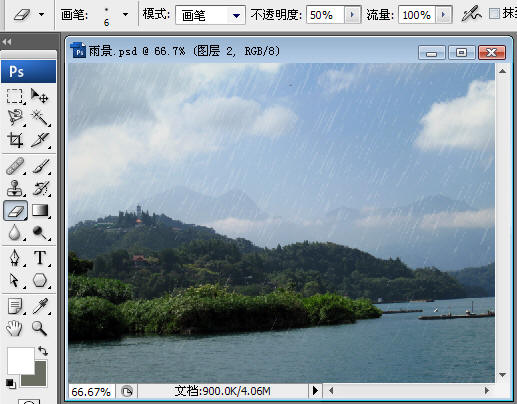
10、点击图层面版下方的“创建新的填充或调整图层”,选择“曲线”,设置如下 增加阴天效果。
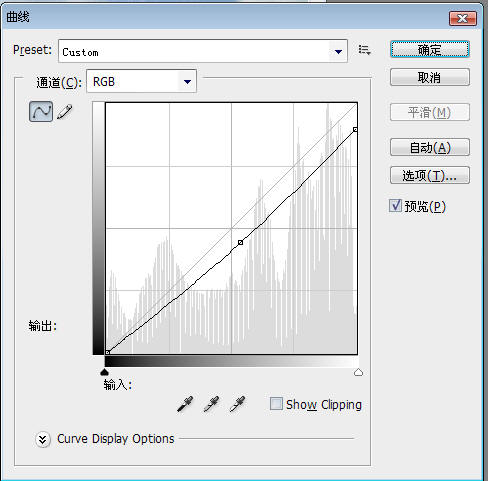
11、按下“shift+ctrl+alt+E”,得到最终效果。

| 上一页12 |